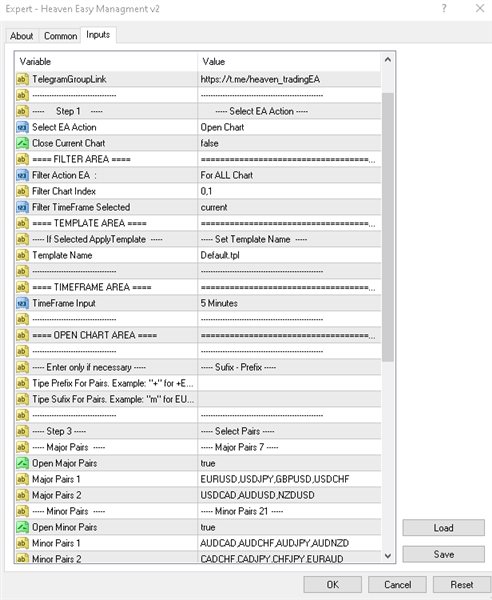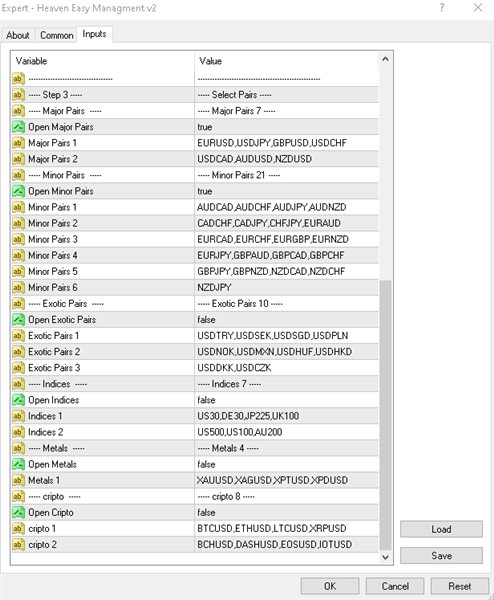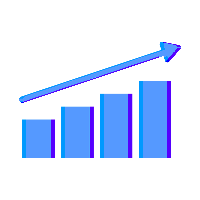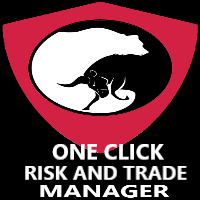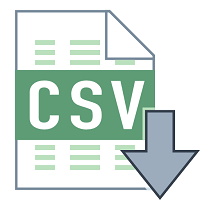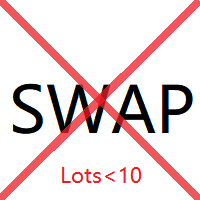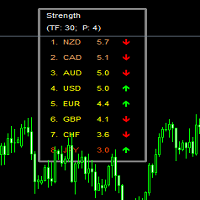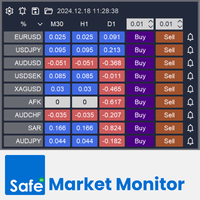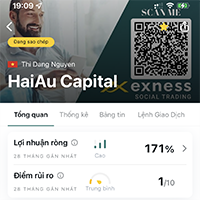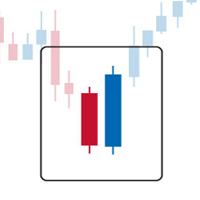Heaven Assistent Easy Managment EA
- Utilitys
- Nicolae Stelian Raiu
- Version: 2.0
- Aktivierungen: 5
Heaven Assistant: Vereinfachen Sie Ihr MT4-Management
Vereinfachen Sie das Management der MetaTrader 4 (MT4)-Plattform mit dem Heaven Assistant. Dieser Expert Advisor (EA) ist ein robustes Tool, das Ihnen ermöglicht, Ihre Handelsumgebung effizient und benutzerfreundlich zu steuern und anzupassen.
Hauptmerkmale:
-
Öffnen mehrerer Paare:
- Schneller Zugriff auf die meisten Währungspaare, sowohl Haupt- als auch Nebenpaare, sowie exotische Paare.
- Mit einem einzigen Klick können Indizes, Metalle und Kryptowährungen geöffnet werden.
-
Template-Wechsel:
- Passen Sie die Ansicht Ihrer Charts leicht an, indem Sie Ihre Lieblingstemplates auf alle offenen Paare anwenden.
-
TimeFrame-Wechsel:
- Passen Sie sich an Ihren Handelsstil an, indem Sie den TimeFrame für alle offenen Charts ändern.
Vorteile:
-
Einfache Bedienung:
- Einfache und schnelle Einrichtung über das Eingabepanel.
- Filteroptionen, um Aktionen nur auf bestimmten Charts anzuwenden.
-
Zeitersparnis:
- Verwalten Sie mehrere Paare und Einstellungen mit Leichtigkeit und sparen Sie wertvolle Zeit.
-
Anpassbar:
- Wählen Sie zwischen Haupt-, Neben-, exotischen Paaren, Indizes, Metallen und Kryptowährungen.
- Möglichkeit, ein Präfix oder Suffix für Paarsymbole hinzuzufügen.
-
Technischer Support:
- Zugang zu einer dedizierten technischen Support-Gruppe über Telegram für jede benötigte Hilfe.
Benutzungsanleitung:
- Wählen Sie zu Beginn die Aktion aus, die Sie ausführen möchten: Charts öffnen, TimeFrame ändern oder Template anwenden.
- Geben Sie die notwendigen Details in den Filterabschnitten ein und spezifizieren Sie die Paare und Einstellungen, die Sie wünschen.
Schritt 1: Aktionsauswahl
- Nach der Installation und Anhängen des EA an ein Chart sehen Sie ein Eingabepanel, in dem Sie die Aktion auswählen können, die Sie ausführen möchten: Charts öffnen ( OpenCharts ), TimeFrame ändern ( ChangeTimeframe ) oder Template anwenden ( ApplyTemplate ).
Schritt 2: Filterkonfiguration
- Abhängig von der ausgewählten Aktion können Filteroptionen verfügbar sein.
- Zum Beispiel können Sie ein Template anwenden oder den TimeFrame nur für bestimmte Charts ändern, basierend auf dem Index oder dem aktuellen TimeFrame.
Schritt 3: Angabe von Einzelheiten
- Geben Sie die notwendigen Details in den entsprechenden Abschnitten ein, wie den Namen des Templates oder den gewünschten TimeFrame.
- Wenn Sie neue Charts öffnen möchten, geben Sie die gewünschten Paare in den Abschnitten „Hauptpaare“, „Nebenpaare“, „Exotische Paare“ usw. an.
Schritt 4: Öffnen und Verwalten von Charts
- Wenn Sie die Option zum Öffnen von Charts wählen, öffnet der EA automatisch die angegebenen Charts.
- Bei den Optionen zum Ändern des TimeFrames und Anwenden des Templates führt der EA die Änderungen an allen offenen Charts oder den gefilterten Charts durch, je nach Ihren Einstellungen.
Schritt 5: Überprüfung und Anpassung
- Überprüfen Sie, ob alle Einstellungen korrekt angewendet wurden, und passen Sie sie bei Bedarf an.
- Sie können die Einstellungen ändern und den EA erneut anwenden, um andere Änderungen vorzunehmen.
Schritt 6: Technischer Support
- Wenn Sie auf Schwierigkeiten stoßen oder zusätzliche Unterstützung benötigen, treten Sie der Heaven Trading Group auf Telegram bei, um technischen Support zu erhalten.
Zusätzliche Links:
- Kostenloser VPS: VPS erhalten, um den EA 24/7 ohne Unterbrechungen laufen zu lassen.
Nützliche Links:
- Telegramm-Gruppe: Heaven Trading Group
- Kostenloser VPS: VPS erhalten
Mit dem Heaven Assistant wird das Trading auf der MT4-Plattform effizienter und weniger mühsam, sodass Sie sich auf die Marktanalyse konzentrieren und fundierte Handelsentscheidungen treffen können.